1、打开PS软件,然后打开保存的原图素材。
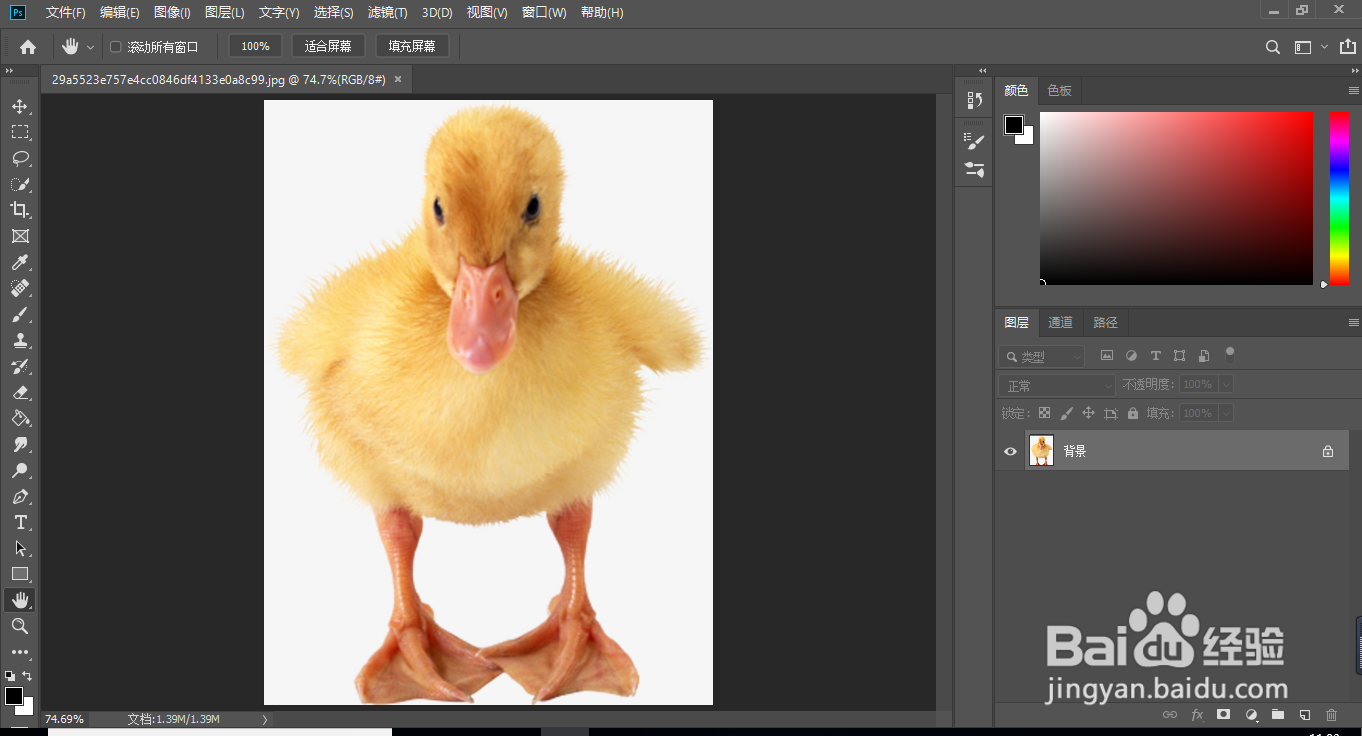
2、进入通道面板,分别点击红、绿、蓝通道进行观察。蓝色通道最理想
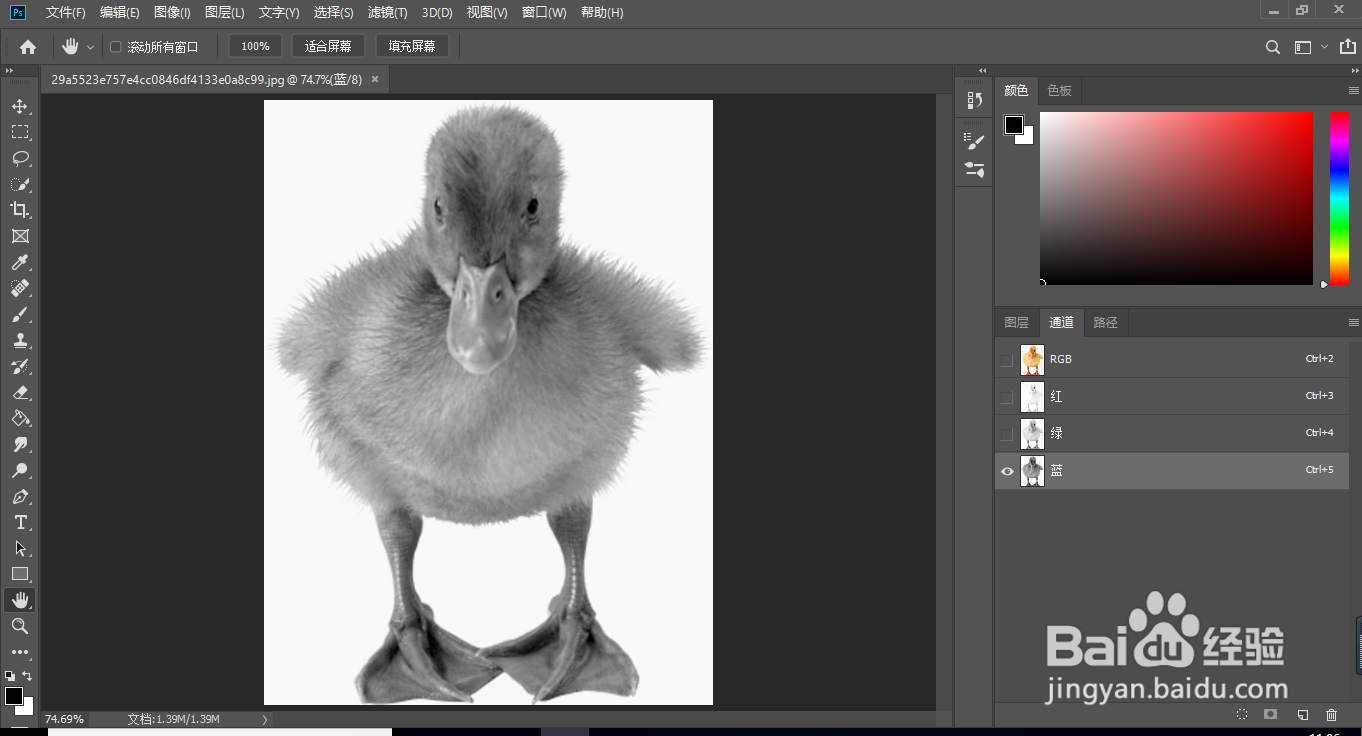
3、选择红通道,按Ctrl + A 全选,按Ctrl + C 复制。回到图层面板,新建一个图层,按Ctrl + V 把复制的通道粘贴进来,如下图。

4、按Ctrl + J 把当前图层复制一层,然后把混合模式改为“正片叠底”,如下图。

5、新建色阶调整图层,把暗部大幅度压暗
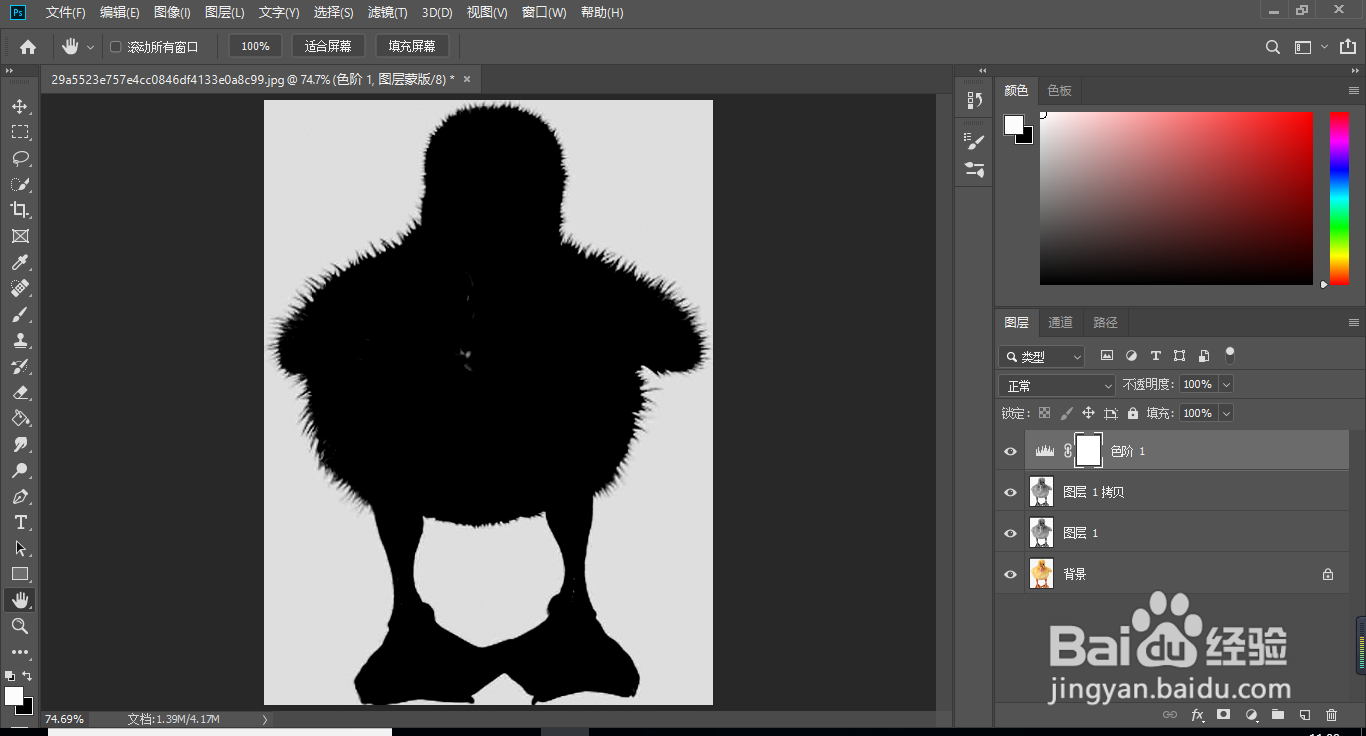
6、盖印图层
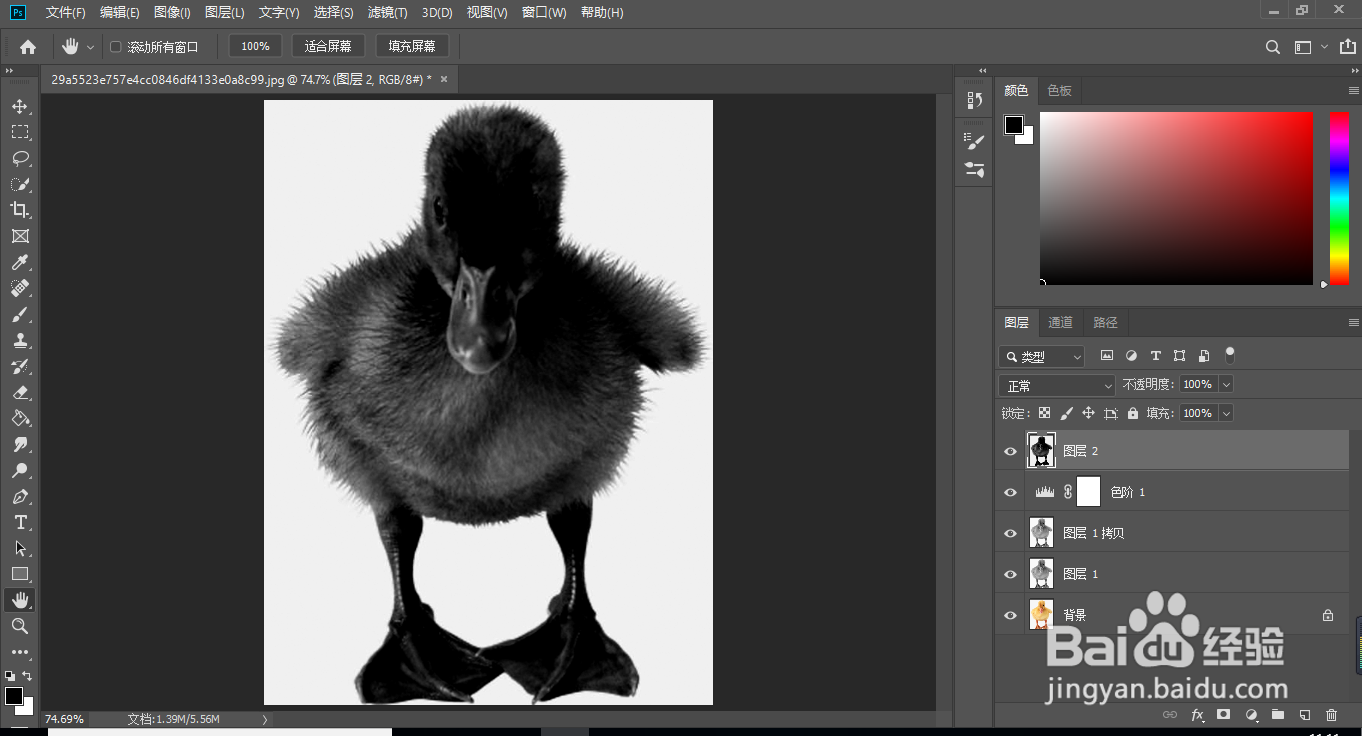
7、新建反相调整图层
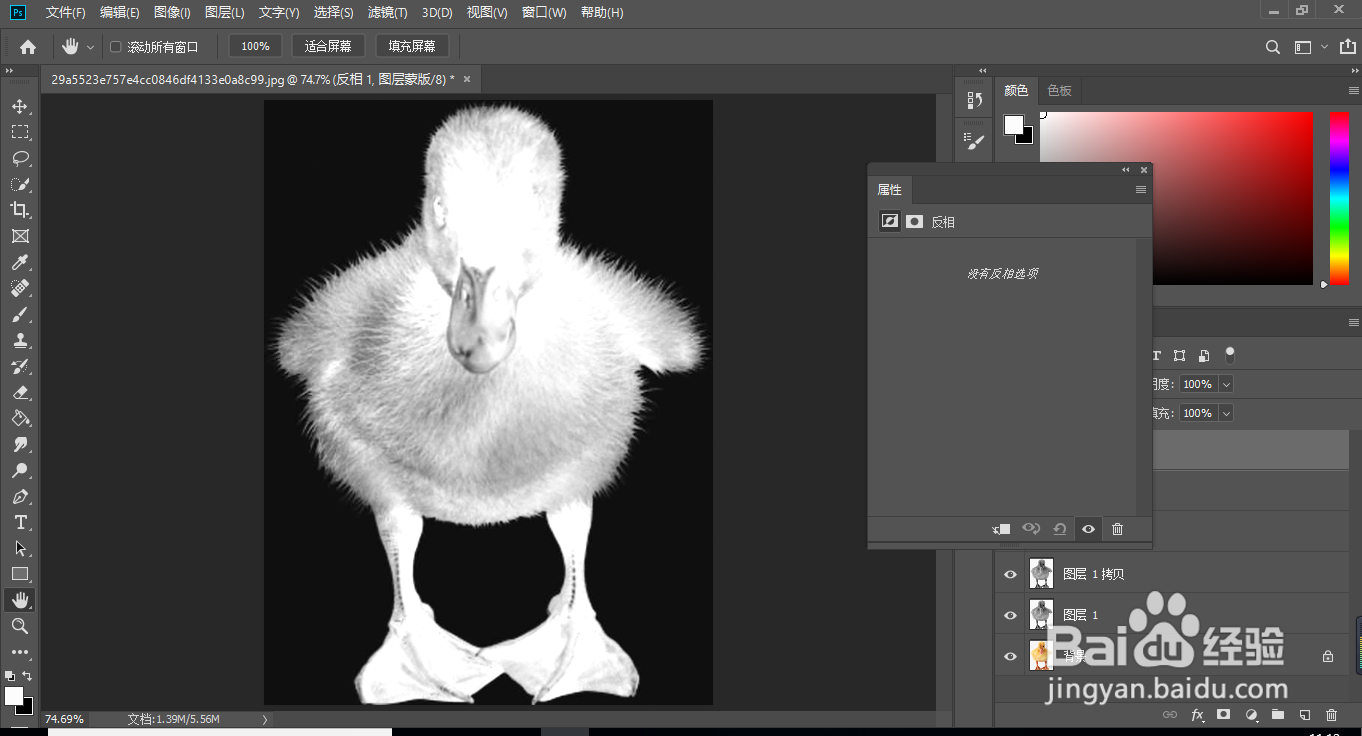
8、盖印图层
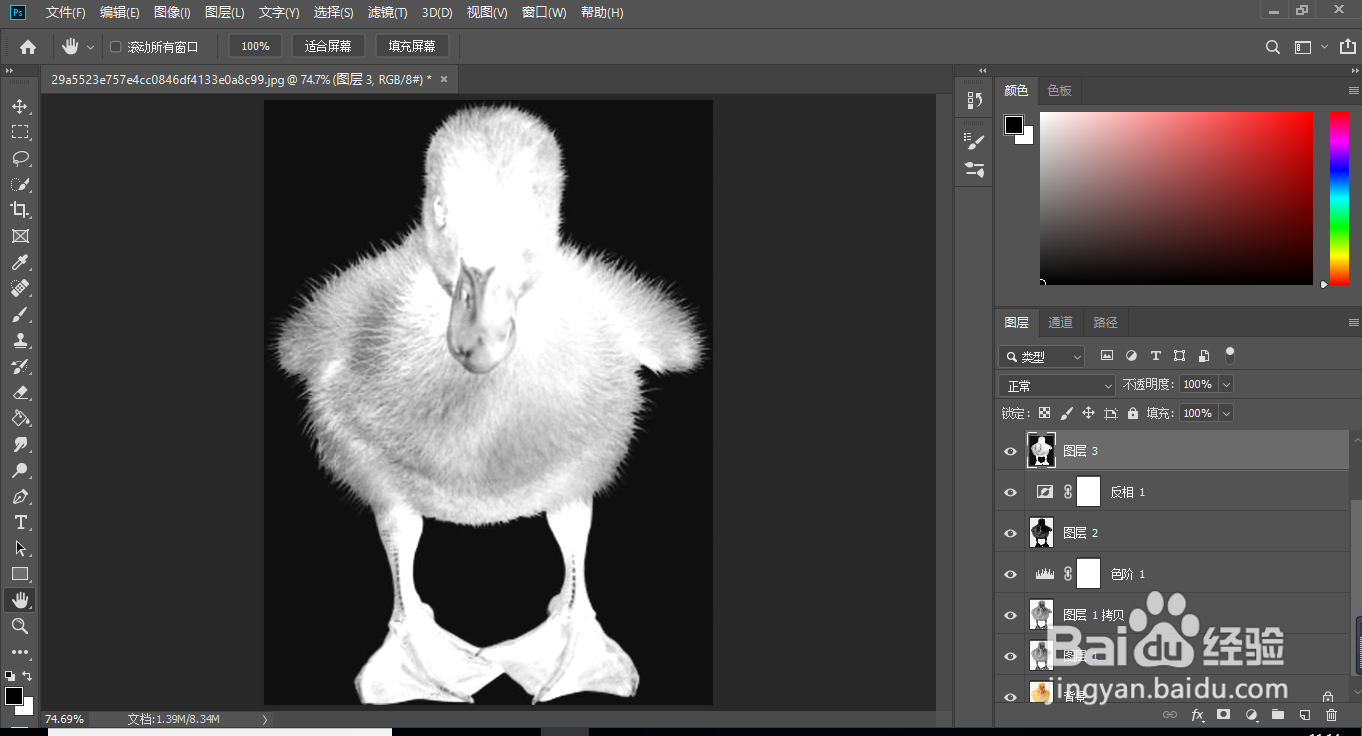
9、新建图层填充为自己喜欢的颜色方便观察
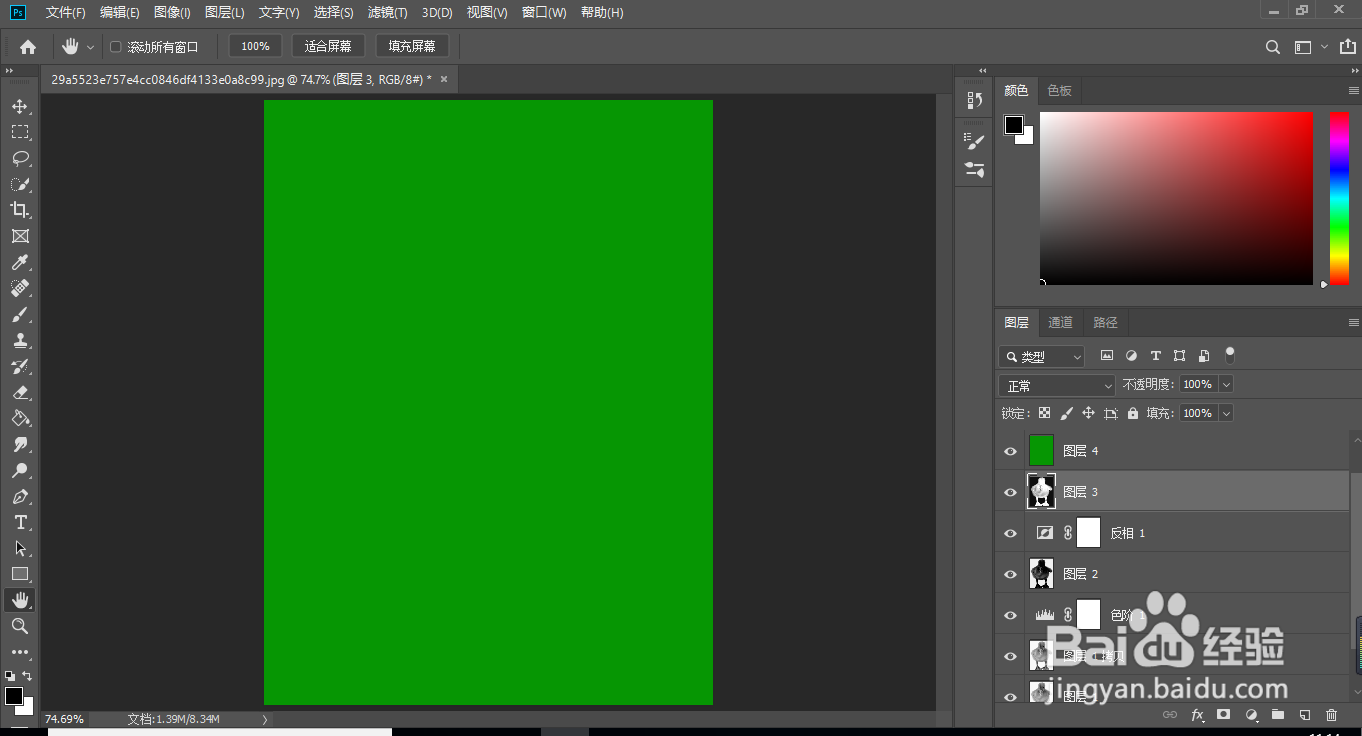
10、复制背景图层,置顶在添加蒙版
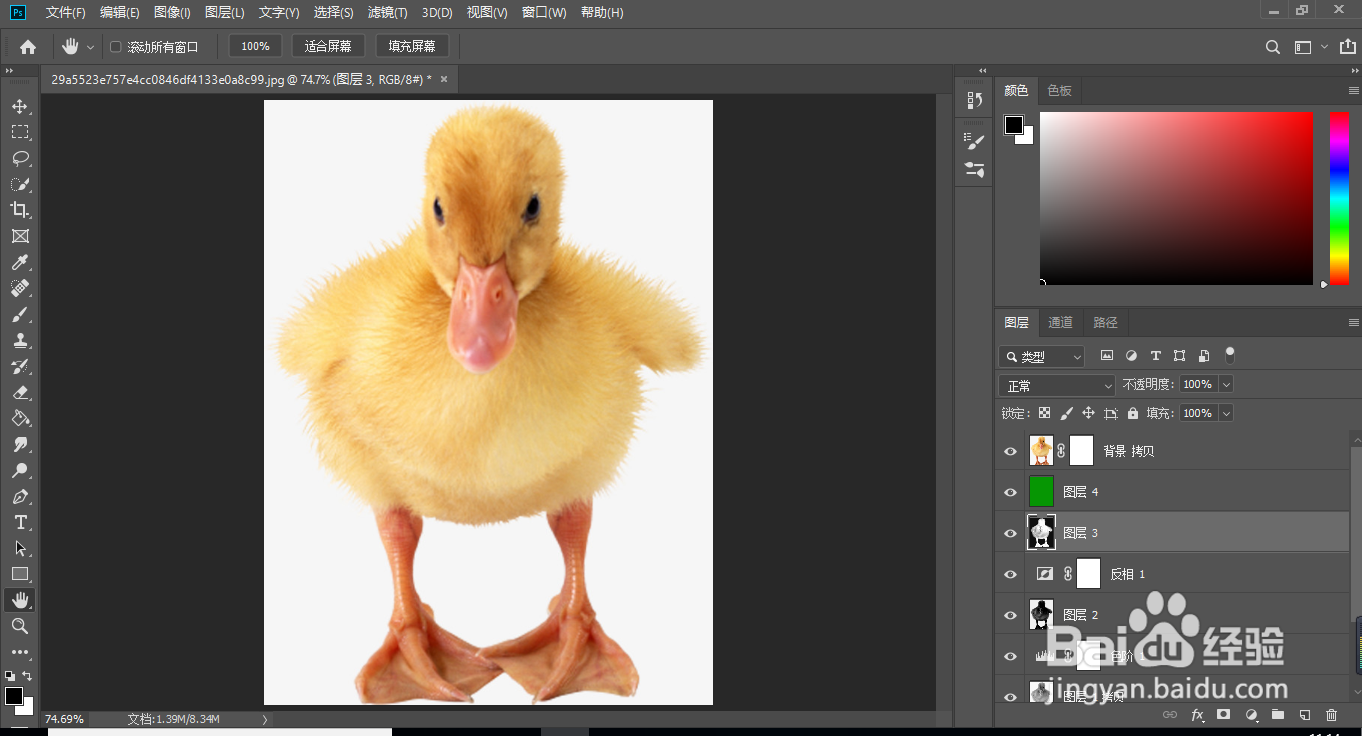
11、复制图层3在图层蒙版中

12、复制背景图层,置顶,用钢笔工具勾出鸭子主体,在转换为选区。如图所示
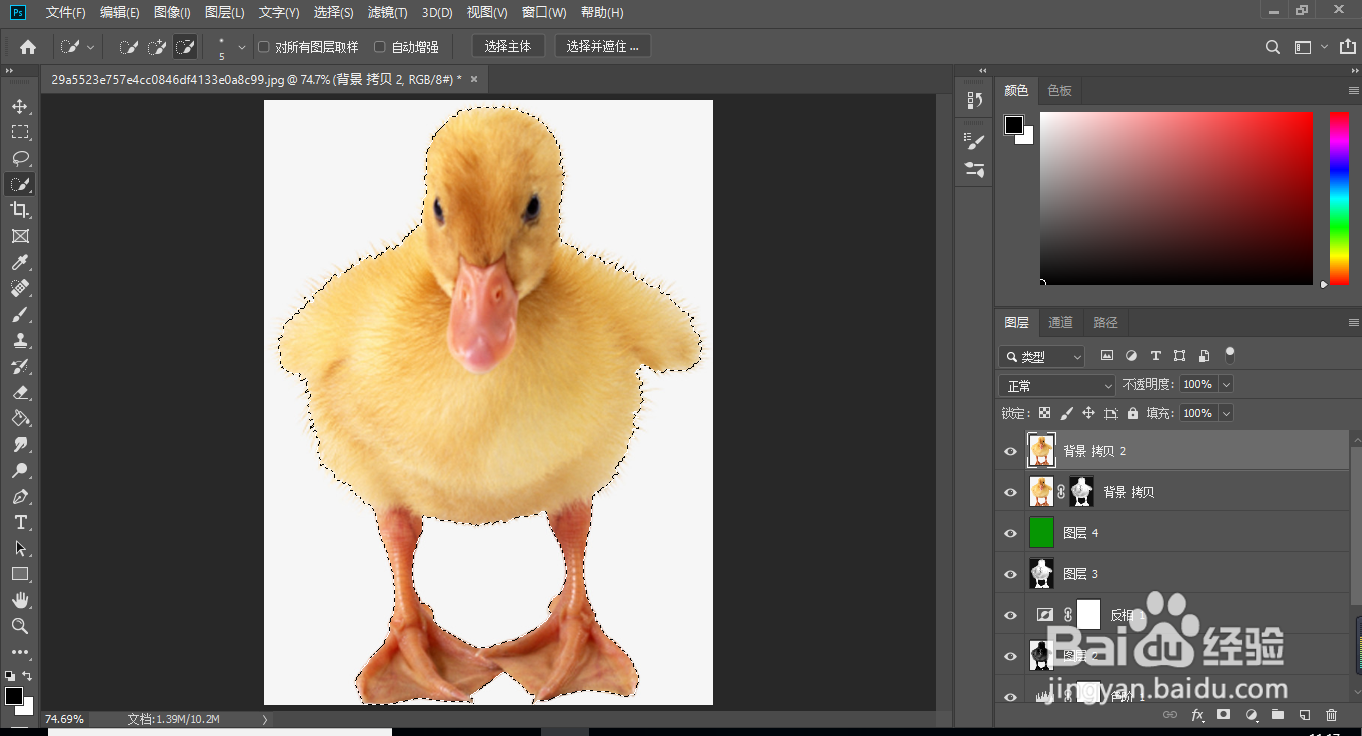
13、添加图层蒙版,发现边界毛发不是很明显

14、可以多复制几个背景拷贝图层,如图所示
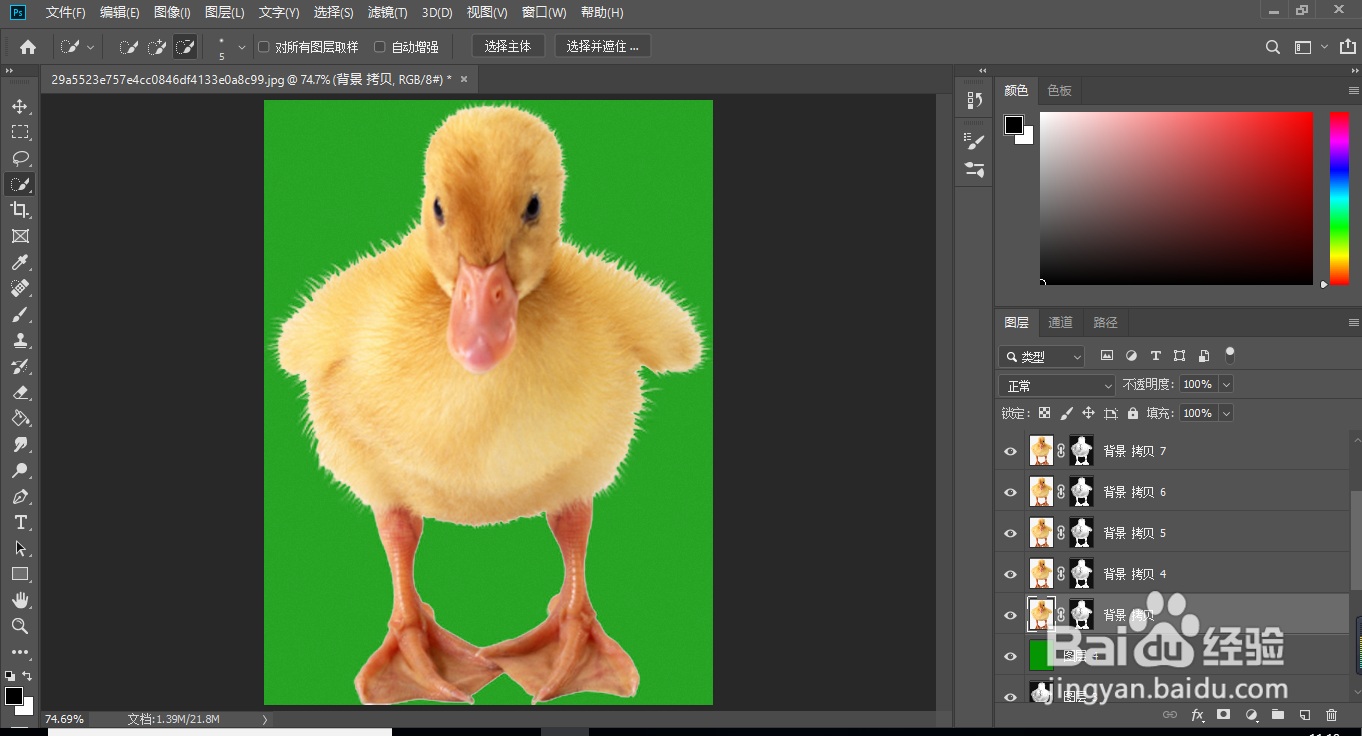
15、基本就差不多了
